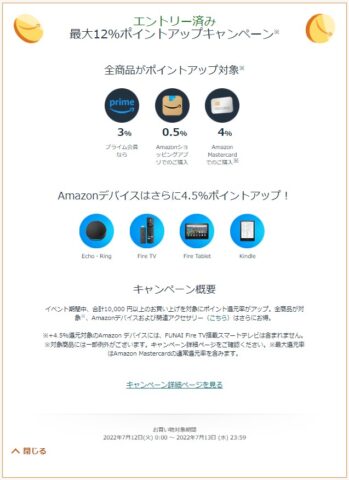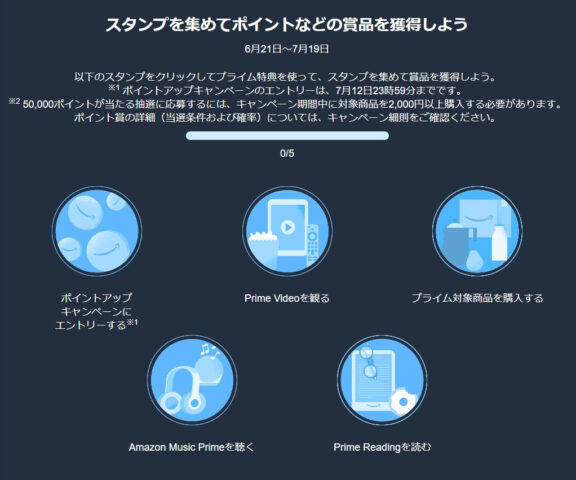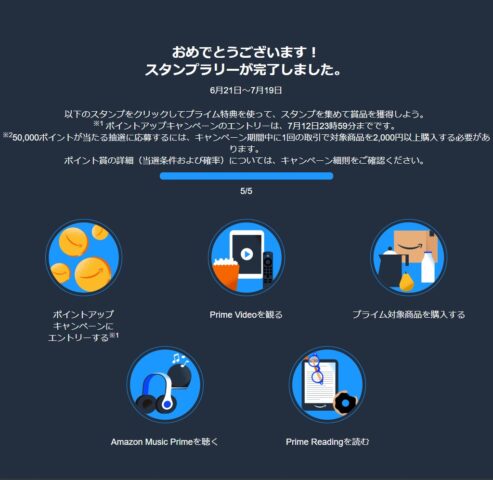7月11日~12日は年に1度のAmazonプライムデーが実施されます(7月9日に先行セールも実施)。
この記事では、個人的に「これは絶対に買った方が良い!」って思ったオススメのガジェットとゲーミングデバイスをいくつかピックアップして紹介していくので、良かったら参考にしてみてください。
※追記 PCでプライム限定セールの商品をカートに入れると「セールの獲得に失敗しました」と表示される場合がありますが、その際は“Amazonアプリ側”でカートに入れると解決できるので試してみてください。
- Amazonプライムデーに参加する前にポイントアップキャンペーンに参加しよう!
- 【Amazonプライムデー:7月11日~】オススメガジェット【2023年版】
- 【コスパ最強スマートリモコン】SwitchBot Hub Mini
- 【自動でカーテンの開け閉めが可能】SwitchBot カーテン
- 【コスパ最強スマートスピーカー】Amazon Echo Dot
- 【モニター付きで操作しやすいスマートスピーカー】Amazon Echo Showシリーズ
- 【遠隔操作で電源のON OFFが可能】SwitchBot プラグミニ
- 【スマホが家の鍵になる】SwitchBot スマートロック
- 【TVでAmazon Prime Video、Netflix、DAZNなどが見れるようになる】Fire TV Stick 4K Max
- 【コスパ最強iPhoneフィルム】NIMASO ガラスフィルム
- 【最新の超高評価な完全ワイヤレスイヤホン】JBL TOUR PRO 2
- 【Amazonプライムデー:7月11日~】オススメゲーミングデバイス【2023年版】
- 【74gと超軽量なワイヤレスゲーミングマウス】Razer Viper Ultimate
- 【メカニカルで打鍵感が心地よい】Razer BlackWidow V3 Tenkeyless
- 【最新のBluetooth5.2対応の低遅延ゲーミングイヤホン】Razer Hammerhead True Wireless – 2nd Gen
- 【快適にボイスチャットできる最高の有線ゲーミングヘッドセット】EPOS H6Pro
- 【背面ボタン4つ他】Razer Wolverine V2 Chroma
- 【最強のゲーミングアンプ】SteelSeries GameDAC Gen2
- 【ゲーム実況・配信初心者にオススメのUSBマイク】Audio Technica AT2020USB-X
- 【ゲーム実況・配信初心者にオススメのUSBマイク】HyperX QuadCast S
- 【作業効率UP!】Elgato Stream Deck MK.2
- 【姿勢が悪い人に最適のゲーミングチェア】E-WIN F9-BK
- 【番外編:あると便利なモニターアーム】Amazonベーシック モニターアーム
- 【スムーズに動いてピタッと止まってくれる】エルゴトロン TRACE (トレース)
- 【番外編:テレワークに最適の電動昇降デスク】FlexiSpot スタンディングデスク E8
Amazonプライムデーに参加する前にポイントアップキャンペーンに参加しよう!
ライザーです。
まず、オススメのガジェットを紹介する前にAmazonプライムデーと同時に開催されているポイントアップキャンペーンの参加方法について紹介します。
このキャンペーンは1万円以上のお買い物をすることで、
・プライム会員で+3%
・Amazonアプリの利用で+0.5%
・Amazon Mastercardの利用で+4%
ということで、キャンペーンに参加すると最大7.5%のポイントが貰えるので、参加しない手はありません。
参加方法はとても簡単!
下記URLをクリックして「参加する」ボタンを押すだけでOKです。
ちなみに、Amazonプライムデーはプライム会員になってないと参加できません。
忘れないうちにプライム会員に登録しておきましょう!
プライムスタンプラリーに参加して最大50,000ポイントをゲットしよう!
7月19日23時59分までにプライムスタンプラリーに参加して、すべてのスタンプ集めると、抽選で最大50,000ポイントや他にも賞品獲得のチャンス!
出典:Amazon
集め方はとても簡単。
1.キャンペーン期間中に2,000円以上購入する。
2.ポイントアップキャンペーンにエントリーする。
3.プライム対象商品を購入する。
4.Prime会員特典を利用する(Prime Video、Amazon Music Prime、Prime Readingの3つ)。
たったこれだけでスタンプを集められるので、やっておいて損するようなことは無いかと。
ちなみに、私は全部集めました!
出典:Amazon
マジでPrime会員になったらすぐスタンプは埋められるのでちょっとした合間にぜひスタンプを集めてみてください。
ということで、前置きが長くなってしまいましたが、早速Amazonプライムデーで購入するべきオススメのガジェットをいくつか紹介していきます。
【Amazonプライムデー:7月11日~】オススメガジェット【2023年版】
いくつかガジェットではないものも紹介していますが、あまり気にしないでください。
※商品の在庫によっては販売終了になっている場合もあるので注意してください。
【コスパ最強スマートリモコン】SwitchBot Hub Mini

温度・湿度・照度付き▼

『SwitchBot Hub Mini』はとにかくコスパが高くシリーズも豊富でとても扱いやすい製品です。
赤外線センサー付きのリモコンはほぼ全て認識してくれますし、アプリもサクサクで設定も簡単。
設置場所もそこまでシビアではないので、初心者の方でも扱いやすいと思います。
また、SwitchBotは対応製品も豊富で、遠隔操作できるスイッチや、温度計、自動でカーテンを開けてくれる機器など、拡張性も高くどの製品も使い勝手がかなり良いです。
使用感については下記記事で紹介しているので、良かったら参考にしてみてください。
【自動でカーテンの開け閉めが可能】SwitchBot カーテン
SwitchBotから販売されているスマート家電の中で個人的に1番オススメなのが『SwitchBot カーテン』。
この製品の特徴は何と言っても自動でカーテンを開閉してくれるという点です。
また、日照センサーやタイマー操作にも対応していて、朝決まった時間にカーテンを開けて日光を浴びながら目覚めることができるようになります。
最高の生活になること間違いなし!
【コスパ最強スマートスピーカー】Amazon Echo Dot

コスパが高くスマートスピーカーの中では比較的安価で、直径たったの100mmとコンパクトなので置き場に困りません。
スマートスピーカーを初めて購入する方は『Amazon Echo Dot』で間違いないかと。
【モニター付きで操作しやすいスマートスピーカー】Amazon Echo Showシリーズ
『Amazon Echo Show』は個人的に1番オススメのスマートスピーカーで、他のスマートスピーカーと同様に音声でテレビやエアコンなどの操作が可能です。
ただ、他のスマートスピーカーとは異なり、モニターが付いているため使い勝手がめちゃくちゃ良いのがポイント!
まず、YouTubeの閲覧やニュース閲覧時に音声と同時に文字を読みながら見れるが個人的にかなり使いやすいと感じました。
後は「スマホのように画面をタッチして操作できるため設定がとてもラク」という点。
一応他のスマートスピーカーと同様、専用のアプリを使って簡単に設定できます。
とはいえ、スマートスピーカー本体で色々設定をいじれるのは、初心者にとってかなり扱いやすいと思いました。
詳しくは下記記事で紹介しているので、良かったら参考にしてみてください。
【遠隔操作で電源のON OFFが可能】SwitchBot プラグミニ
『SwitchBot プラグミニ』は「電源プラグに接続するとリモートでON OFFが切り替えられる」というシンプルなガジェット。
スマートリモコンに対応していない家電をリモートで操作できるようにしたり、モニタリング機能を使って消費電力を可視化することで節電にも役立ちます。
例えば、私の場合はSwitchBot プラグミニを使ってPCをリモート操作で起動・シャットダウンできるように設定しました。
詳しいやり方については下記記事で紹介しているので、良かったら参考にしてみてください。
【スマホが家の鍵になる】SwitchBot スマートロック


『SwitchBot スマートロック』は既存の鍵を交換せず、そのまま玄関のドアにくっつくけるだけで使えるようになるスマートロックです。
「オートロック」「スマホ解施錠」「音声解施錠」など、必要な機能は全て揃っています。
オートロック機能は玄関から一定時間経過したら自動でロックされる機能。
スマホ解施錠はスマホを使用して鍵の開け閉めができる機能。
音声解施錠はスマートスピーカーを使用して鍵の開け閉めをする機能。
どの機能も使い勝手がよく、スマートロックには必要な機能です。
オートロックのドアでやりがちな“インキー”についても「指紋認証パッド セット」であれば、指紋でロックを解除できるため心配する必要はありません。
水どうのミスターみたいになりたくなければ指紋認証パッドも合わせて買っておきましょう
【TVでAmazon Prime Video、Netflix、DAZNなどが見れるようになる】Fire TV Stick 4K Max
50%引きで超お買い得!!!
40%引きで超お買い得!!
『Fire TV Stick 4K Max』は、テレビに接続してYouTubeとかNetflixを見れるようにしてくれる製品です。
現在、小さいスマホやノートPCで映像作品を見ている方は、『Fire TV Stick 4K Max』を使えば大画面のテレビで大迫力の映像を楽しめるようになります。
また、類似製品で『Fire TV Cube』というのもあって、コチラはAlexa(高度な音声操作)に対応しています。
なので、ハンズフリーで色々操作したいって方はFire TV StickよりもCubeの方がオススメ。
ということで、TVで映像作品を楽しむ手段は色々あるので、「自分がどのような環境で使用したいのか?」よく考えてから選らびましょう!
【コスパ最強iPhoneフィルム】NIMASO ガラスフィルム

22%引きでお買い得!
最新のiPhone13はもちろんのこと、iPhone12やiPhoneXなど旧モデルに対応したガラスフィルムも販売しています。
私もiPhone7時代からずっと使っているガラスフィルムで、とにかく品質が良くてコスパが高い!
ディスプレイの色が変になることもないですし、気泡も比較的入りづらいと思います。
フィルムを貼り付ける専用のケースが付いているのもポイントが高いです。
iPhone用フィルムに特別なこだわりがなければNIMASOのガラスフィルムで良いと思います。
【最新の超高評価な完全ワイヤレスイヤホン】JBL TOUR PRO 2

【Amazonプライムデー:7月11日~】オススメゲーミングデバイス【2023年版】
ここからはオススメのゲーミングデバイスについて紹介していきます。
【74gと超軽量なワイヤレスゲーミングマウス】Razer Viper Ultimate
約30%引きでお買い得!!
・1万円で購入できる
・シンプルで使いやすい
・Razer Synapse(専用ソフト)対応
・ゲーム(ソフトウェア)毎にボタン割り当ての変更ができる
・DPIも専用ソフトを使って自分好みに変更できる
・マウスが光る(光方のパターン変更も可能)
・オンボードメモリ最大5つ
ワイヤレスゲーミングマウスとしては74gとかなり軽量で腕に負担がかからない。
もちろん、マウスそのものの性能も高く、ゲームをする上では申し分ない性能です。
【メカニカルで打鍵感が心地よい】Razer BlackWidow V3 Tenkeyless

約10%引きでお買い得!
・有名メーカー
・日本語、US配列両方アリ
・黄軸は静音性に優れており、緑軸は打鍵感が心地よい
・Razer Synapse(専用ソフト)対応
ワイヤレスゲーミングキーボードとしては申し分ない性能。
【最新のBluetooth5.2対応の低遅延ゲーミングイヤホン】Razer Hammerhead True Wireless – 2nd Gen
約50%引きで超買い得!!
『Razer Hammerhead True Wireless Pro』は約20%引きでお買い得!!
【快適にボイスチャットできる最高の有線ゲーミングヘッドセット】EPOS H6Pro
約43%引きで超買い得!!
・本体重量:約328g(密閉型)、約322(開放型)
・接続方式:有線3.5mmプラグ
・マイク着脱可
・手元でボリュームの調節が可能
・低音は強めだが、全体的にクリア
・メッシュ生地なので蒸れも抑えられ、着け心地も最高
・マイク音質は良い感じ
まず、見た目の高級感が素晴らしい。
カラーバリエーションは「黒、白、緑」の3種類あり、特に緑と金の配色が秀逸ですね。
音は全体的に低音強めで、めっちゃ良いスピーカーが耳の近くにあるような、そんな感覚を味わえるヘッドセットでした。
低音が好きな人にはオススメかも?
マイク音はちょい籠りぎみ(低音強調ぎみ)ではあるものの、雑音も全くと言って良いほど拾わず、クリアで聞き取りやすい音質。
ボイスチャットは快適にできますし、ゲーム実況・配信でも違和感ないレベルの音質だと思います。
そして、密閉型と開放型の違いは決定的で、密閉型の方が重低音は比較的強め。
それに対して開放型は、低音自体は強めに出ているものの、より自然に近い音に感じました(重低音はあまり感じない)。
といった感じで、どちらのヘッドセットも低音はしっかりと出ていて迫力満点ですが、実際にゲームをプレイすると“密閉型”はより
・足音の位置がハッキリと聞こえる
・遠くの音も分かる
となっていて、密閉型の方ガチゲーマー向けのヘッドセットとなっています。
もちろん、どちらのヘッドセットも普段使いはできると思いますが、個人的には
開放型:普段使いもしたい(どちらかと言えば自然な音を楽しみたい)
密閉型:ガチでFPS系のゲームをやりたい(迫力ある音を楽しみたい)
といった具合で、自分の用途に合わせて選ぶのがオススメ!
【背面ボタン4つ他】Razer Wolverine V2 Chroma
『Razer Wolverine V2 Chroma』は約12%引きでお買い得!
【最強のゲーミングアンプ】SteelSeries GameDAC Gen2

コスパが高い旧モデルもオススメ▼

ヘッドセットとのセットもオススメ▼

公式サイト:SteelSeries GameDAC
サイズ:11.51×8.26×4.28cm(めっちゃコンパクト!)
バーチャル7.1ch対応
本体と専用ソフトで細かい設定が可能
ゲーム音とボイスチャット音声を個別で調整可能
デイジーチェーン機能ナシ
PS4、PS5対応
DACチップ:ES9218PQ40(Quad-DAC)
音質:◎
定位感:◎
マイク音質:◎
操作性:◎(本体でも専用ソフトでも細かい設定が可能)
機能面:○
『SteelSeries GameDAC Gen2』はコスパや性能面など全てを考慮したうえで、個人的に1番オススメのゲーミングアンプです。
音質、定位感ともに圧倒的に優れていて、独自バーチャルサラウンドのおかげか「遠くの敵の銃声や足音の鳴ってる場所」がよりハッキリと分かります。
マイク音質に関しても、めっちゃくちゃクリアに聞こえてビックリしました。
現在「声が低くてヘッドセットを使うとボアボアとしたマイク音声になってしまう」という方も、このゲーミングアンプを使えばマイク音質が超クリアに聞こえるようになるかもしれません。
といった感じで、メリットがめちゃくちゃ多くて、デメリットはほとんど感じませんでした。
唯一のデメリットとしては、本体表面がちょっと傷つきやすいかなぁと思ったくらいです。
後、旧モデルも結構優秀なので、わざわざ新型に乗り換えるほどの性能向上は無かったのもデメリットといえばデメリット。
まぁ単純に旧モデルのスペックが高かっただけなんですけどね。
【ゲーム実況・配信初心者にオススメのUSBマイク】Audio Technica AT2020USB-X

一般的なマイクはXLRケーブルとかよく分かんない専用のケーブルや機器が必要なんですが、このマイクはUSBで接続できるのでめちゃくちゃラク。
それでいて音質も普通に良いので、ゲーム実況・配信初心者にオススメのUSBマイクです。
【ゲーム実況・配信初心者にオススメのUSBマイク】HyperX QuadCast S
「もう少しお金を出せるよ」って方にオススメのUSBマイク。
もちろん音質も値段の分めちゃくちゃ良くて、人気ゲーム実況者の方で愛用している方も多いです。
【作業効率UP!】Elgato Stream Deck MK.2

約20%引きでお買い得!
【姿勢が悪い人に最適のゲーミングチェア】E-WIN F9-BK

※購入する際は型番に注意してください。
・価格は約3万円
・パンチングレザー採用
・アームレストは上下前後左右に稼働可能
・85度~155度リクライニング
・座面の高さ調節範囲は41~47cm
・5段ギアランバークッション付き
E-WINは2015年にアメリカ、ヨーロッパで販売を始め、日本では2016年に販売が開始された最近出来た中国のゲーミングチェアブランド。
そして、数あるゲーミングチェアの中で私が新しく購入したのがこのゲーミングチェアです。
詳しいレビューはコチラに書きました。
まず、価格は3万円台でありながら、4万~5万円クラスの高級ゲーミングチェア並みかそれ以上の機能を持っています。
パンチングレザーを採用していて通気性も良いですし、アームレスト上下左右前後に稼働しますし、リクライニングは前傾姿勢にも対応。
先ほど紹介した『noblechairs EPIC』や『DXRACER Valkyrie Series VB-03』に搭載されていた機能と全く同じです。
これだけでも機能だけで言えば4万~5万円クラスのゲーミングチェアに引けを取りません。
更に、このゲーミングチェアには5段ギアランバークッションが備わっていて、腰をしっかりサポートしてくれます。
特に、腰痛持ちの方や猫背等作業中に姿勢が悪くなってしまう方にとって重宝するかもしれません。
また、5段ギアランバークッションが付かないベーシックなバージョンも機能面に優れており、『E-WIN F9-BK』とほとんど同じです。
通気性の良いメッシュタイプのゲーミングチェアもアームレストが上下前後左右に稼働し、85度~155度のリクライニングも可能。
しかもベーシックなバージョンは価格は3万円台前半とかなりコスパが高いです。

足置きをゲーミングチェアに直接付けることもできます(別売り)。

【番外編:あると便利なモニターアーム】Amazonベーシック モニターアーム


どちらも20%引きでお買い得!!
モニター下のスペースを自由に使いたかったり、モニターを自由に動かしたい時にモニターアームはめっちゃくちゃ重宝します。
正直、モニターアームの有無の差はめちゃくちゃ大きくて、1度使ったら絶対にドはまりします。
詳しくは下記記事で紹介しているので、良かったら参考にしてみてください。
【スムーズに動いてピタッと止まってくれる】エルゴトロン TRACE (トレース)

・シングル:38インチ×1、デュアル:27インチ×2にそれぞれ対応
・耐荷重は1アームあたり2.9~9.8㎏、デュアルの場合3.7~9.8kg
・VESA: MIS-D、MIS-C(100×100㎜、75×75㎜)
・他のモニターアームと比較してスムーズに可動する
・15年保証
先ほど紹介したモニターアームの倍以上の価格ではありますが「よりスムーズかつピタッとベストポジションに止まってくれるモニターアームが欲しい」という方にオススメです。
まず『エルゴトロン TRACE』最大の特徴はパンタグラフ構造で非常に安定感があるという点。
一般的なモニターアームは1本のアームで支えるせいか、ちょっとした揺れに弱かったり、支柱からの距離が離れるにつれてモニターが微妙に傾いてしまうことも。
ですが『エルゴトロン TRACE』については、そういった機能面でのデメリットは一切なく、非常に扱いやすいモニターアームとなっています。
価格はそれなりにしますが「頻繁にモニターを動かす」という方は、勇気を振り絞ってまず1台購入することを強くオススメしたいです。
【番外編:テレワークに最適の電動昇降デスク】FlexiSpot スタンディングデスク E8

30%引きでお買い得!!
テレワークはとにかく仕事中は座りっぱなしなので、腰への負担が物凄く大きいです。
そこでオススメなのが電動昇降デスク。
電動昇降デスクを使えば立ちながらでも仕事できるようになるので、腰への負担がある程度軽減され、快適に仕事に励むことができます。
一応電動昇降デスクにも色々種類があるのですが、その中でもFlexiSpot製の電動デスクは価格が圧倒的に安く品質も最高なので、タイムセール期間外であっても購入推奨です。
その分「自分で組み立てる必要がある」という大きなデメリットはありますが。
まぁそれを加味したうえでも買って損するようなことはないでしょう。
ちなみに、FlexiSpotの電動デスクは『FlexiSpot E8』以外にもE7やEJ2などがあり、他のFlexiSpot製電動昇降デスクもタイムセールで安くなっています。